Axure调整段落间距的具体操作步骤
时间:2022-10-26 14:37
有些人在使用Axure时,还不了解Axure调整段落间距的操作,下面小编就讲解Axure调整段落间距操作方法吧。
Axure调整段落间距的具体操作步骤

首先我们打开Axure软件,建立一个文本段落,刚建立的时候都是默认的排版布置
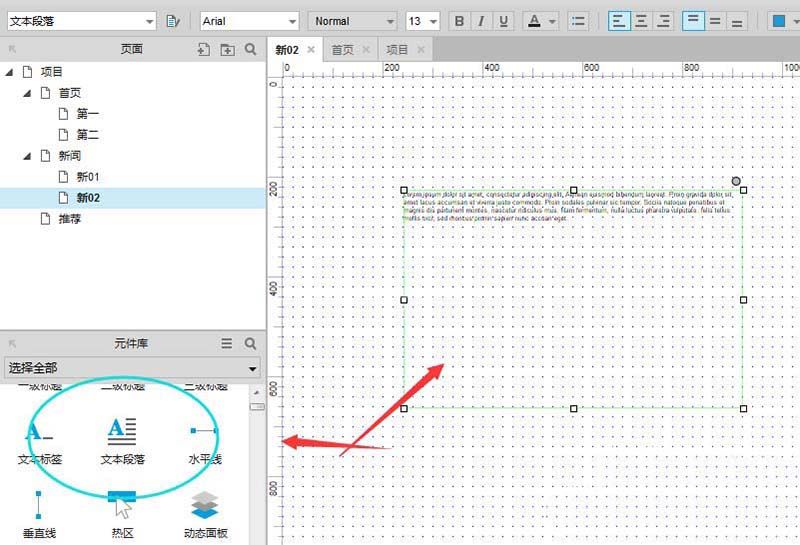
然后我们对字体添加修改,增大或者添加颜色等
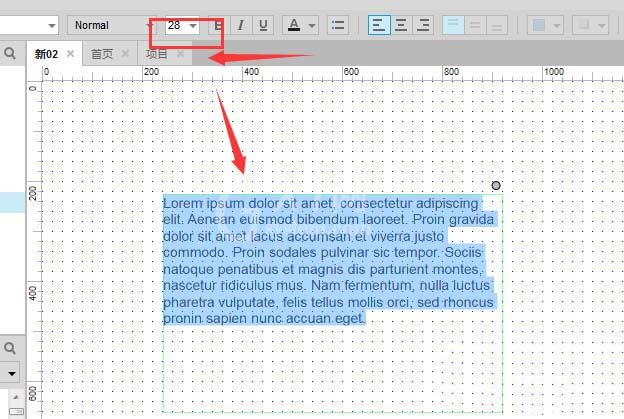
接着选中文本段落,然后打开右侧的样式列表,在这里找到其中的行间距设置,如图所示
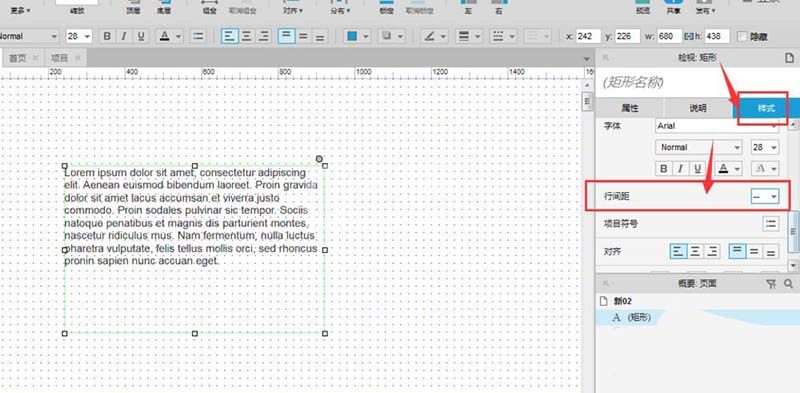
这时候打开右侧的数值栏,在这里就会找到很多的样式列表了,每一种都是不同的行间距设置
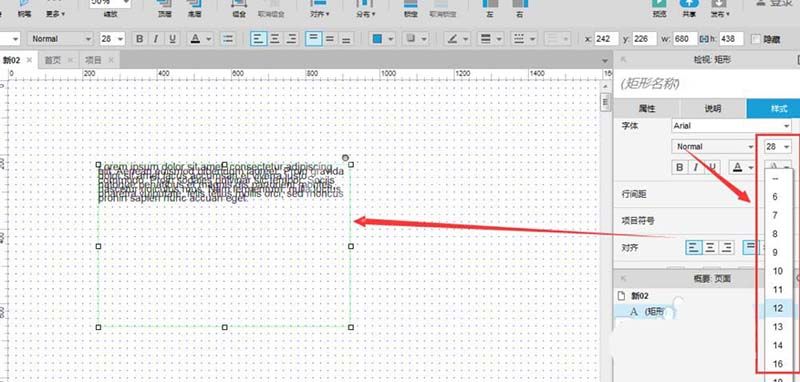
再调整到最大间距的时候,中间的空行间隔会更大
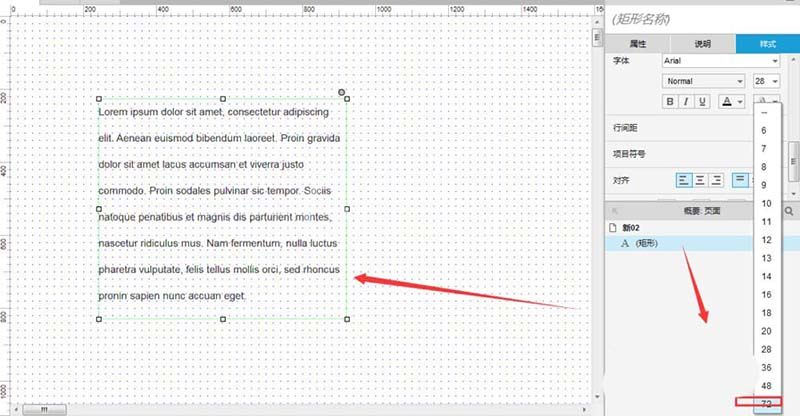
最后我们按照自己需要的选择合适的行间距即可。
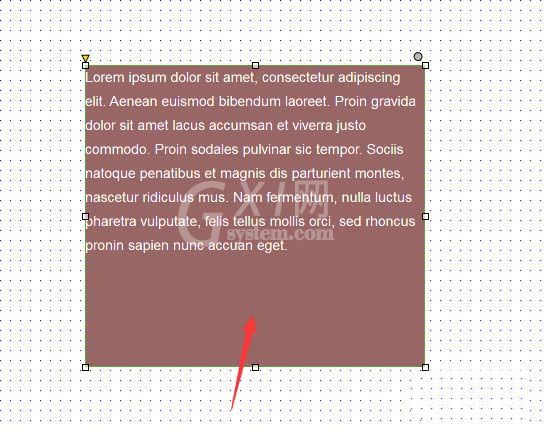
上面就是小编为大家带来的Axure调整段落间距的简单使用流程,一起来学习学习吧。相信是可以帮助到一些新用户的。



























